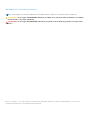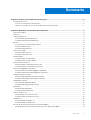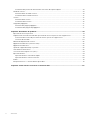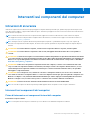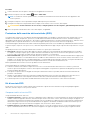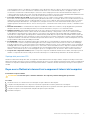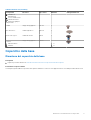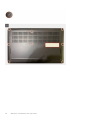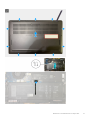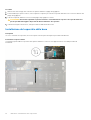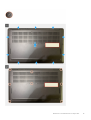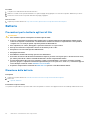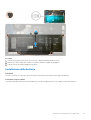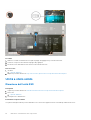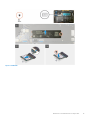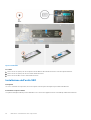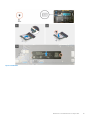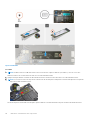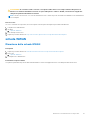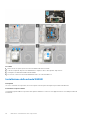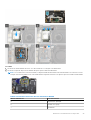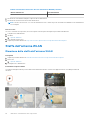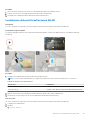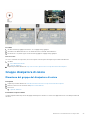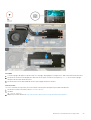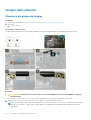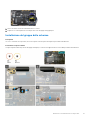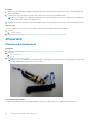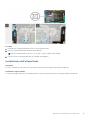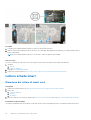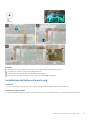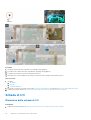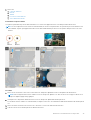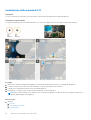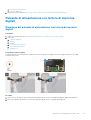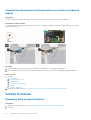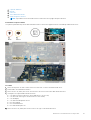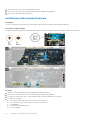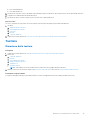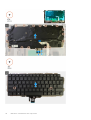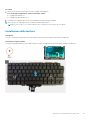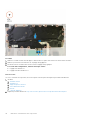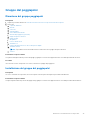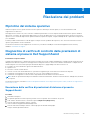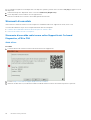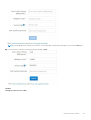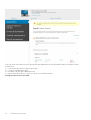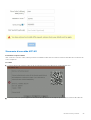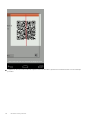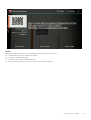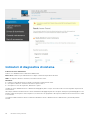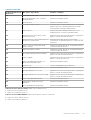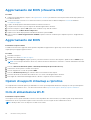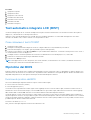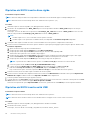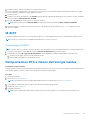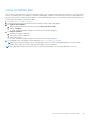Dell Latitude 7310 Manuale del proprietario
- Tipo
- Manuale del proprietario

Latitude 7310
Manuale di servizio
1.0.0.0
Modello normativo: P33S and P34S
Tipo normativo: P33S001 and P34S001
August 2020
Rev. A01

Messaggi di N.B., Attenzione e Avvertenza
N.B.: un messaggio N.B. (Nota Bene) indica informazioni importanti che contribuiscono a migliorare l'utilizzo del prodotto.
ATTENZIONE: un messaggio di ATTENZIONE evidenzia la possibilità che si verifichi un danno all'hardware o una perdita
di dati ed indica come evitare il problema.
AVVERTENZA: un messaggio di AVVERTENZA evidenzia un potenziale rischio di danni alla proprietà, lesioni personali o
morte.
© 2020 - 2021 Dell Inc. o sue società controllate. Tutti i diritti riservati. Dell, EMC e altri marchi sono marchi commerciali di Dell Inc. o di sue società
controllate. Altri marchi possono essere marchi dei rispettivi proprietari.

Capitolo 1: Interventi sui componenti del computer............................................................................5
Istruzioni di sicurezza............................................................................................................................................................ 5
Interventi sui componenti del computer....................................................................................................................... 5
Dopo aver effettuato interventi sui componenti interni del computer......................................................................7
Capitolo 2: Rimozione e installazione dei componenti......................................................................... 8
Strumenti consigliati..............................................................................................................................................................8
Elenco viti................................................................................................................................................................................8
Coperchio della base............................................................................................................................................................. 9
Rimozione del coperchio della base...............................................................................................................................9
Installazione del coperchio della base...........................................................................................................................12
Batteria.................................................................................................................................................................................. 14
Precauzioni per le batterie agli ioni di litio....................................................................................................................14
Rimozione della batteria.................................................................................................................................................14
Installazione della batteria............................................................................................................................................. 15
Unità a stato solido...............................................................................................................................................................16
Rimozione dell'unità SSD...............................................................................................................................................16
Installazione dell'unità SSD............................................................................................................................................18
scheda WWAN..................................................................................................................................................................... 21
Rimozione della scheda WWAN....................................................................................................................................21
Installazione della scheda WWAN................................................................................................................................22
Staffa dell'antenna WLAN..................................................................................................................................................24
Rimozione della staffa dell'antenna WLAN.................................................................................................................24
Installazione della staffa dell'antenna WLAN..............................................................................................................25
Antenna del poggiapolsi (opzionale)................................................................................................................................. 26
Rimozione dell'antenna del poggiapolsi (opzionale).................................................................................................. 26
Installazione dell'antenna del poggiapolsi (opzionale)............................................................................................... 26
Gruppo dissipatore di calore...............................................................................................................................................27
Rimozione del gruppo del dissipatore di calore.......................................................................................................... 27
Installazione del gruppo del dissipatore di calore....................................................................................................... 28
Gruppo dello schermo.........................................................................................................................................................30
Rimozione del gruppo del display.................................................................................................................................30
Installazione del gruppo dello schermo........................................................................................................................ 31
Altoparlanti........................................................................................................................................................................... 32
Rimozione dell'altoparlante...........................................................................................................................................32
Installazione dell'altoparlante........................................................................................................................................33
Lettore schede smart..........................................................................................................................................................34
Rimozione del lettore di smart card.............................................................................................................................34
Installazione del lettore di smart card......................................................................................................................... 35
Scheda di I/O.......................................................................................................................................................................36
Rimozione della scheda di I/O......................................................................................................................................36
Installazione della scheda di I/O...................................................................................................................................38
Pulsante di alimentazione con lettore di impronte digitali.............................................................................................. 39
Rimozione del pulsante di alimentazione con lettore di impronte digitali................................................................39
Sommario
Sommario 3

Installazione del pulsante di alimentazione con lettore di impronte digitali.............................................................40
Scheda di sistema................................................................................................................................................................40
Rimozione della scheda di sistema.............................................................................................................................. 40
Installazione della scheda di sistema........................................................................................................................... 42
Tastiera................................................................................................................................................................................. 43
Rimozione della tastiera................................................................................................................................................ 43
Installazione della tastiera............................................................................................................................................. 45
Gruppo del poggiapolsi........................................................................................................................................................47
Rimozione del gruppo poggiapolsi................................................................................................................................47
Installazione del gruppo del poggiapolsi...................................................................................................................... 47
Capitolo 3: Risoluzione dei problemi................................................................................................49
Ripristino del sistema operativo.........................................................................................................................................49
Diagnostica di verifica di controllo delle prestazioni di sistema al preavvio Dell SupportAssist.................................49
Esecuzione della verifica di prestazioni di sistema al preavvio SupportAssist....................................................... 49
Strumenti di convalida.................................................................................................................................................. 50
Indicatori di diagnostica di sistema....................................................................................................................................56
Aggiornamento del BIOS (chiavetta USB).......................................................................................................................58
Aggiornamento del BIOS.................................................................................................................................................... 58
Opzioni di supporti di backup e ripristino..........................................................................................................................58
Ciclo di alimentazione Wi-Fi............................................................................................................................................... 58
Test automatico integrato LCD (BIST)............................................................................................................................ 59
Ripristino del BIOS...............................................................................................................................................................59
Ripristino del BIOS tramite disco rigido...................................................................................................................... 60
Ripristino del BIOS tramite unità USB.........................................................................................................................60
M-BIST.................................................................................................................................................................................. 61
Reimpostazione RTC e rilascio dell'energia residua......................................................................................................... 61
Capitolo 4: Come ottenere assistenza e contattare Dell.................................................................... 62
4
Sommario

Interventi sui componenti del computer
Istruzioni di sicurezza
Utilizzare le seguenti istruzioni di sicurezza per proteggere il computer da danni potenziali e per garantire la propria sicurezza personale.
Salvo diversamente indicato, ogni procedura inclusa in questo documento presuppone che siano state lette le informazioni sulla sicurezza
spedite assieme al computer.
N.B.: Prima di effettuare interventi sui componenti interni, leggere le informazioni sulla sicurezza fornite assieme al computer.
Per maggiori informazioni sulle procedure consigliate relative alla sicurezza, consultare la home page Conformità alle normative su
www.dell.com/regulatory_compliance.
N.B.: Scollegare tutte le sorgenti di alimentazione prima di aprire il coperchio o i pannelli del computer. Dopo aver eseguito gli
interventi sui componenti interni del computer, ricollocare tutti i coperchi, i pannelli e le viti prima di collegare il computer alla presa
elettrica.
ATTENZIONE: Per evitare danni al computer, assicurarsi che la superficie di lavoro sia piana, asciutta e pulita.
ATTENZIONE: Per evitare danni ai componenti e alle schede, maneggiarli dai bordi ed evitare di toccare i piedini e i
contatti.
ATTENZIONE: L'utente dovrà eseguire solo interventi di risoluzione dei problemi e le riparazioni nella misura autorizzata
e secondo le direttive ricevute dal team dell'assistenza tecnica Dell. I danni dovuti alla manutenzione non autorizzata da
Dell non sono coperti dalla garanzia. Consultare le istruzioni relative alla sicurezza fornite con il prodotto o all'indirizzo
www.dell.com/regulatory_compliance.
ATTENZIONE: Prima di toccare qualsiasi componente interno del computer, scaricare a terra l'elettricità statica del
corpo toccando una superficie metallica non verniciata, ad esempio sul retro del computer. Durante il lavoro, toccare
a intervalli regolari una superficie metallica non verniciata per scaricare l'eventuale elettricità statica, che potrebbe
danneggiare i componenti interni.
ATTENZIONE: Per scollegare un cavo, afferrare il connettore o la linguetta di rilascio, non il cavo stesso. Alcuni cavi
sono dotati di connettori con linguette di blocco o viti a testa zigrinata che bisogna sganciare prima di scollegare il cavo.
Quando si scollegano i cavi, mantenerli allineati uniformemente per evitare di piegare eventuali piedini dei connettori.
Quando si collegano i cavi, accertarsi che le porte e i connettori siano orientati e allineati correttamente.
ATTENZIONE: Premere ed estrarre eventuali schede installate nel lettore di schede multimediali.
N.B.: Il colore del computer e di alcuni componenti potrebbe apparire diverso da quello mostrato in questo documento.
Interventi sui componenti del computer
Prima di intervenire sui componenti interni del computer
Informazioni su questa attività
N.B.: Le immagini contenute in questo documento possono differire a seconda della configurazione ordinata.
1
Interventi sui componenti del computer 5

Procedura
1. Salvare e chiudere tutti i file aperti e uscire da tutte le applicazioni in esecuzione.
2. Arrestare il computer. Fare clic su Start > Power > Shut down.
N.B.: Se si utilizza un sistema operativo diverso, consultare la documentazione relativa alle istruzioni sullo spegnimento del
sistema operativo.
3. Scollegare il computer e tutte le periferiche collegate dalle rispettive prese elettriche.
4. Scollegare tutti i dispositivi e le periferiche di rete collegati, come tastiera, mouse e monitor, dal computer.
ATTENZIONE: Per disconnettere un cavo di rete, scollegare prima il cavo dal computer, quindi dal dispositivo di rete.
5. Rimuovere qualsiasi scheda flash e disco ottico dal computer, se applicabile.
Protezione dalle scariche elettrostatiche (ESD)
Le scariche elettrostatiche sono una delle preoccupazioni principali quando si maneggiano componenti elettronici, in particolare se molto
sensibili, come le schede di espansione, i processori, i moduli di memoria DIMM e le schede di sistema. Persino la minima scarica può
danneggiare i circuiti anche in modo imprevisto, ad esempio con problemi intermittenti o una minore durata del prodotto. Mentre il settore
spinge per ridurre i requisiti di alimentazione a fronte di una maggiore densità, la protezione ESD interessa sempre di più.
A causa della maggiore densità dei semiconduttori utilizzati negli ultimi prodotti Dell, ora la sensibilità ai possibili danni da elettricità statica
è superiore rispetto al passato. Per questo motivo, alcuni metodi precedentemente approvati per la gestione dei componenti non sono più
validi.
Due tipi di protezione contro i danni da scariche elettrostatiche sono i guasti gravi e intermittenti.
● Guasti gravi: rappresentano circa il 20% degli errori da ESD. Il danno provoca una perdita di funzionalità del dispositivo immediata
e completa. Un esempio di guasto grave è quello di una memoria DIMM che, dopo una scossa elettrostatica, genera un sintomo "No
POST/No Video" emettendo un segnale acustico di memoria mancante o non funzionante.
● Guasti intermittenti: rappresentano circa l'80% degli errori da ESD. L'elevato tasso di errori intermittenti indica che la maggior parte
dei danni che si verificano non è immediatamente riconoscibile. Il modulo DIMM riceve una scossa elettrostatica, ma il tracciato è solo
indebolito e non produce sintomi osservabili nell'immediato. La traccia indebolita può impiegare settimane o mesi prima di manifestare
problemi e nel frattempo può compromettere l'integrità della memoria, errori di memoria intermittenti, ecc.
Il danno più difficile da riconoscere e risolvere i problemi è l'errore intermittente.
Per prevenire danni ESD, eseguire le seguenti operazioni:
● Utilizzare un cinturino ESD cablato completo di messa a terra. L'uso di cinturini antistatici wireless non è ammesso, poiché non
forniscono protezione adeguata. Toccare lo chassis prima di maneggiarne i componenti non garantisce un'adeguata protezione alle
parti più sensibili ai danni da ESD.
● Tutti questi componenti vanno maneggiati in un'area priva di elettricità statica. Se possibile, utilizzare rivestimenti antistatici da
pavimento e da scrivania.
● Quando si estrae dalla confezione un componente sensibile all'elettricità statica, non rimuoverlo dall'involucro antistatico fino al
momento dell'installazione. Prima di aprire la confezione antistatica, scaricare l'elettricità statica dal proprio corpo.
● Prima di trasportare un componente sensibile all'elettricità statica, riporlo in un contenitore o una confezione antistatica.
Kit di servizio ESD
Il kit di servizio non monitorato è quello utilizzato più comunemente. Ogni kit di servizio include tre componenti principali: tappetino
antistatico, cinturino da polso e cavo per l'associazione.
Componenti del kit di servizio ESD
I componenti del kit di servizio ESD sono:
● Tappetino antistatico: il tappetino antistatico è disperdente ed è possibile riporvi i componenti durante le operazioni di manutenzione.
Quando si utilizza un tappetino antistatico, il cinturino da polso deve essere stretto e il cavo di associazione collegato al tappetino e a
un qualsiasi componente bare metal del sistema al quale si lavora. Dopodiché, è possibile rimuovere i componenti per la manutenzione
dal sacchetto di protezione ESD e posizionarli direttamente sul tappetino. Gli elementi sensibili alle scariche elettrostatiche possono
essere maneggiati e riposti in tutta sicurezza sul tappetino ESD, nel sistema o dentro una borsa.
● Cinturino da polso e cavo di associazione: il cinturino da polso e il cavo di associazione possono essere collegati direttamente
al polso e all'hardware bare metal se non è necessario il tappetino ESD oppure al tappetino antistatico per proteggere l'hardware
6
Interventi sui componenti del computer

momentaneamente riposto sul tappetino. Il collegamento fisico del cinturino da polso e del cavo di associazione fra l'utente, il tappetino
ESD e l'hardware è noto come "associazione". Utilizzare i kit di servizio solo con un cinturino da polso, un tappetino e un cavo di
associazione. Non utilizzare mai cinturini da polso senza cavi. Tenere sempre presente che i fili interni del cinturino da polso sono
soggetti a danni da normale usura e vanno controllati regolarmente con l'apposito tester per evitare accidentali danni all'hardware ESD.
Si consiglia di testare il cinturino da polso e il cavo di associazione almeno una volta alla settimana.
● Tester per cinturino da polso ESD: i fili interni del cinturino ESD sono soggetti a usura. Quando si utilizza un kit non monitorato, è
buona norma testare regolarmente il cinturino prima di ogni chiamata di servizio e, comunque, almeno una volta alla settimana. Il modo
migliore per testare il cinturino da polso è utilizzare l'apposito tester. Se non si dispone di un tester per il cinturino da polso, rivolgersi
alla sede regionale per richiederne uno. Per eseguire il test, collegare al tester il cavo di associazione del cinturino legato al polso e
spingere il pulsante di esecuzione del test. Se il test ha esito positivo, si accende un LED verde; nel caso contrario, si accender un LED
rosso.
● Elementi di isolamento: è fondamentale che i dispositivi sensibili alle scariche elettrostatiche, come gli alloggiamenti in plastica del
dissipatore di calore, siano lontani dalle parti interne con funzione di isolamento, che spesso sono altamente cariche.
● Ambiente operativo: prima di implementare il kit di servizio ESD, valutare la situazione presso la sede del cliente. Ad esempio,
distribuire il kit in un ambiente server è diverso dal farlo in un ambiente desktop o di un portatile. I server sono solitamente installati
in rack all'interno di un data center, mentre i desktop o i portatili si trovano in genere sulle scrivanie degli uffici. Prediligere sempre
un'area di lavoro ampia e piatta, priva di ingombri e sufficientemente grande da potervi riporre il kit ESD lasciando ulteriore spazio per
il tipo di sistema da riparare. Inoltre, l'area di lavoro deve essere tale da non consentire scariche elettrostatiche. Prima di maneggiare i
componenti hardware, controllare che i materiali isolanti presenti nell'area di lavoro, come il polistirolo e altri materiali plastici, si trovino
sempre ad almeno 30 cm di distanza dalle parti sensibili.
● Packaging ESD: i dispositivi sensibili alle scariche elettrostatiche devono essere imballati con materiale antistatico, preferibilmente
borse antistatiche. Tuttavia, il componente danneggiato deve essere sempre restituito nella stessa borsa e nello stesso imballaggio
ESD del componente nuovo. La borsa ESD deve essere ripiegata e richiusa con nastro avvolto; utilizzare inoltre lo stesso materiale di
imballaggio della scatola originale del componente nuovo. Al momento di rimuoverli dalla confezione, i dispositivi sensibili alle scariche
elettrostatiche devono essere riposti solo su superfici di lavoro protette dalle scariche ESD e mai sopra la borsa, che è protetta solo
all'interno. Questi elementi possono essere maneggiati e riposti solo sul tappetino ESD, nel sistema o dentro una borsa antistatica.
● Trasporto dei componenti sensibili: quando si trasportano componenti sensibili alle scariche elettrostatiche, ad esempio le parti di
ricambio o componenti da restituire a Dell, per la sicurezza del trasporto è fondamentale riporli all'interno di sacchetti antistatici.
Riepilogo della protezione ESD
Durante la manutenzione dei prodotti Dell, si consiglia che i tecnici dell'assistenza sul campo utilizzino sempre la normale protezione ESD
cablata con cinturino per la messa a terra e il tappetino antistatico protettivo. Inoltre, durante la manutenzione per i tecnici è fondamentale
mantenere i componenti sensibili separati da tutte le parti dell'isolamento e utilizzare sacchetti antistatici per il trasporto dei componenti
sensibili.
Dopo aver effettuato interventi sui componenti interni del computer
Informazioni su questa attività
ATTENZIONE: Lasciare viti sparse o allentate all'interno del computer potrebbe danneggiarlo gravemente.
Procedura
1. Ricollocare tutte le viti e accertarsi che non rimangano viti sparse all'interno del computer.
2. Collegare eventuali periferiche, cavi o dispositivi esterni rimossi prima di aver iniziato gli interventi sul computer.
3. Ricollocare eventuali schede multimediali, dischi e qualsiasi altra parte rimossa prima di aver iniziato gli interventi sul computer.
4. Collegare il computer e tutte le periferiche collegate alle rispettive prese elettriche.
5. Accendere il computer.
Interventi sui componenti del computer
7

Rimozione e installazione dei componenti
Strumenti consigliati
Le procedure in questo documento possono richiedere i seguenti strumenti:
● Cacciavite Philips a croce n. 0
●
Cacciavite a croce Philips #1
● Graffietto in plastica, consigliato per tecnici sul campo
N.B.: Il cacciavite n. 0 è adatto alle viti 0-1, mentre il n. 1 è adatto alle viti 2-4.
Elenco viti
N.B.:
Durante la rimozione delle viti da un componente, si consiglia di prendere nota del tipo e del numero di viti, per poi posizionarle in
una scatola apposita. Ciò assicura che vengano usati numeri e tipi di viti corretti una volta sostituito il componente.
N.B.: Alcuni computer hanno superfici magnetiche. Assicurarsi che le viti non rimangano attaccate a tali superfici durante la
sostituzione di un componente.
N.B.: Il colore della vite può variare in base alla configurazione ordinata.
Tabella 1. Elenco viti
Componente Fissata al Tipo di vite Quantità Immagine della vite
1. Piastra termica
dell'SSD
2. SSD
3. Staffa eDP
4. Tastiera
1. Scheda di sistema
2. Scheda di sistema
3. Scheda di sistema
4. Staffa di supporto della
tastiera
M2x2 1. 1
2. 1
3. 1
4. 2
1. Staffa dell'antenna
WLAN
2. Gabbia della ventola
3. Gruppo dissipatore di
calore
4. Modulo dell'antenna
wireless
5. Staffa per lettore di
impronte digitali
6. Scheda di I/O (con
FPR)
7. Scheda di I/O (senza
FPR)
1. Scheda di sistema
2. Gruppo del poggiapolsi
3. Scheda di sistema
4. Scheda di sistema
5. Gruppo del poggiapolsi
6. Gruppo del poggiapolsi
7. Gruppo del poggiapolsi
8. Gruppo del poggiapolsi
9. Gruppo del poggiapolsi
10. Gruppo del poggiapolsi
11. Gruppo del poggiapolsi
M2x2.5 1. 1
2. 1
3. 4
4. 2
5. 1
6. 1
7. 2
8. 2
9. 4
10. 1
11. 2
2
8 Rimozione e installazione dei componenti

Tabella 1. Elenco viti (continua)
Componente Fissata al Tipo di vite Quantità Immagine della vite
8. Pulsante di
alimentazione
9. Lettore schede smart
10. Scheda di sistema
11. Antenna poggiapolsi
opzionale
Cardini Gruppo del poggiapolsi M2.5x4 4
FPC del fascio F Scheda figlia di I/O M2x3.5 2
Staffa USB Type-C Scheda di sistema M2x5 3
Tastiera
1. Fibra di carbonio
2. Alluminio
Gruppo del poggiapolsi M1.6x2
_
1. 17
2. 21
Coperchio della base
Rimozione del coperchio della base
Prerequisiti
1. Seguire le procedure descritte in Prima di effettuare interventi sui componenti interni del computer.
Informazioni su questa attività
Le immagini seguenti indicano la posizione del coperchio della base e forniscono una rappresentazione visiva della procedura di rimozione.
Rimozione e installazione dei componenti
9

10 Rimozione e installazione dei componenti

Rimozione e installazione dei componenti 11

Procedura
1. Allentare le 8 viti di fissaggio che assicurano il coperchio della base al gruppo del poggiapolsi.
2. Partendo dall'angolo superiore sinistro, usare un graffietto in plastico per sollevare il coperchio della base verso l'esternoe rilasciarlo dal
gruppo del poggiapolsi.
3. Sollevare il coperchio della base e rimuoverlo dal gruppo del poggiapolsi e tastiera.
ATTENZIONE: Non inserire il graffietto in plastica attraverso l'estremità del lato superiore del coperchio della base
perché potrebbe danneggiare i dispositivi di chiusura all'interno del coperchio.
4. Utilizzando la linguetta di estrazione, scollegare la batteria dalla scheda di sistema.
Installazione del coperchio della base
Prerequisiti
Se si sta sostituendo un componente, rimuovere il quello esistente prima di eseguire la procedura di installazione.
Informazioni su questa attività
Le immagini seguenti indicano la posizione del coperchio della base e forniscono una rappresentazione visiva della procedura di
installazione.
12 Rimozione e installazione dei componenti

Rimozione e installazione dei componenti 13

Procedura
1. Collegare il cavo della batteria alla scheda di sistema.
2. Allineare i fori delle viti sul coperchio della base con quelli sul gruppo del poggiapolsi e far scattare il coperchio della base in posizione.
3. Serrare le 8 viti che fissano il coperchio della base al gruppo poggiapolsi.
Fasi successive
1. Seguire le procedure descritte in Dopo aver effettuato gli interventi sui componenti interni del computer.
Batteria
Precauzioni per le batterie agli ioni di litio
ATTENZIONE:
● Fare attenzione quando si manipolano le batterie agli ioni di litio.
● Scaricare completamente la batteria prima di rimuoverla. Scollegare l'adattatore di alimentazione CA dal sistema
e azionare il computer esclusivamente con alimentazione a batteria: la batteria è completamente scarica quando il
computer non si accende più quando si preme il pulsante di alimentazione.
● Non comprimere, far cadere, danneggiare o perforare la batteria con corpi estranei.
● Non esporre la batteria a temperature elevate né smontarne pacchi e celle.
● Non premere con forza sulla superficie della batteria.
● Non piegare la batteria.
● Non utilizzare strumenti di alcun tipo per fare leva sulla batteria.
● Assicurarsi che tutte le viti durante la manutenzione di questo prodotto non vengano perse o inserite in modo errato,
per evitare perforazioni o danni accidentali alla batteria e ad altri componenti del sistema.
● Se una batteria rimane bloccata in un computer in seguito a un rigonfiamento, non tentare di estrarla, in quando
perforare, piegare o comprimere una batteria agli ioni di litio può essere pericoloso. In tal caso, contattare il supporto
tecnico Dell per assistenza. Vedere www.dell.com/contactdell.
● Acquistare sempre batterie autentiche da www.dell.com o partner e rivenditori Dell autorizzati.
Rimozione della batteria
Prerequisiti
1. Seguire le procedure descritte in Prima di effettuare interventi sui componenti interni del computer.
2. Rimuovere:
a. Coperchio della base
Informazioni su questa attività
Le seguenti immagini indicano la posizione delle ventole altoparlanti e forniscono una rappresentazione visiva della procedura di rimozione.
14
Rimozione e installazione dei componenti

Procedura
1. Utilizzando la linguetta di estrazione, rimuovere il cavo della batteria dalla scheda di sistema.
2. Allentare le 4 viti di fissaggio che assicurano il coperchio della base al gruppo del poggiapolsi.
3. Sollevare e rimuovere la batteria dall'unità di sistema.
Installazione della batteria
Prerequisiti
Se si sta sostituendo un componente, rimuovere il quello esistente prima di eseguire la procedura di installazione.
Informazioni su questa attività
La seguente immagine indica la posizione della batteria e fornisce una rappresentazione visiva della procedura di installazione.
Rimozione e installazione dei componenti
15

Procedura
1. Allineare i fori delle viti sulla batteria con quelli sul gruppo del poggiapolsi e posizionare la batteria.
2. Serrare le 4 viti per fissare la batteria al gruppo del poggiapolsi.
3. Ricollocare il cavo della batteria sul connettore sulla scheda di sistema.
Fasi successive
1. Installare:
a. Coperchio della base
2. Seguire le procedure descritte in Dopo aver effettuato gli interventi sui componenti interni del computer.
Unità a stato solido
Rimozione dell'unità SSD
Prerequisiti
1. Seguire le procedure descritte in Prima di effettuare interventi sui componenti interni del computer.
2. Rimuovere:
a. Coperchio della base
3. Scollegare il cavo della batteria
Informazioni su questa attività
La seguente immagine indica la posizione dell'unità SSD e fornisce una rappresentazione visiva della procedura di rimozione.
16
Rimozione e installazione dei componenti

Figura 1. SSD 2230
Rimozione e installazione dei componenti
17

Figura 2. SSD 2280
Procedura
1. Rimuovere la vite (M2x2) che fissa la piastra termica dell'SSD alla scheda di sistema e sollevare la piastra dall'SSD.
2. Rimuovere la vite (M2x2) che fissa l'SSD alla scheda di sistema.
3. Rimuovere l'SSD dallo slot M.2 sulla scheda di sistema.
Installazione dell'unità SSD
Prerequisiti
Se si sta sostituendo un componente, rimuovere il quello esistente prima di eseguire la procedura di installazione.
Informazioni su questa attività
La seguente immagine indica la posizione dell'unità SSD e fornisce una rappresentazione visiva della procedura di installazione.
18
Rimozione e installazione dei componenti

Figura 3. SSD 2230
Rimozione e installazione dei componenti
19

Figura 4. SSD 2280
Procedura
1.
N.B.: Installare l'SSD M.2 2230 sulla sataffa SSD in modo che il lato superiore dell'SSD (con l'adesivo) sia rivolto verso l'alto.
Allineare la tacca e far scorrere l'unità SSD nello slot M.2 sulla scheda di sistema.
2. Spingere l'SSD per allineare i fori delle viti sulla scheda di sistema e ricollocare la vite M2x2 che lo fissa alla scheda di sistema.
3.
N.B.:
Far scorrere la staffa SSD in posizione sull'SSD in modo che la linguetta sulla piastra si inserisca nelle aperture sul coperchio
di protezione della scheda di sistema.
Ricollocare la piastra termica dell'SSD sulla parte superiore dell'SSD e fissarla utilizzando la singola vite M2x2 alla scheda di sistema.
20
Rimozione e installazione dei componenti
La pagina si sta caricando...
La pagina si sta caricando...
La pagina si sta caricando...
La pagina si sta caricando...
La pagina si sta caricando...
La pagina si sta caricando...
La pagina si sta caricando...
La pagina si sta caricando...
La pagina si sta caricando...
La pagina si sta caricando...
La pagina si sta caricando...
La pagina si sta caricando...
La pagina si sta caricando...
La pagina si sta caricando...
La pagina si sta caricando...
La pagina si sta caricando...
La pagina si sta caricando...
La pagina si sta caricando...
La pagina si sta caricando...
La pagina si sta caricando...
La pagina si sta caricando...
La pagina si sta caricando...
La pagina si sta caricando...
La pagina si sta caricando...
La pagina si sta caricando...
La pagina si sta caricando...
La pagina si sta caricando...
La pagina si sta caricando...
La pagina si sta caricando...
La pagina si sta caricando...
La pagina si sta caricando...
La pagina si sta caricando...
La pagina si sta caricando...
La pagina si sta caricando...
La pagina si sta caricando...
La pagina si sta caricando...
La pagina si sta caricando...
La pagina si sta caricando...
La pagina si sta caricando...
La pagina si sta caricando...
La pagina si sta caricando...
La pagina si sta caricando...
La pagina si sta caricando...
-
 1
1
-
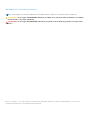 2
2
-
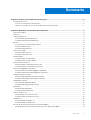 3
3
-
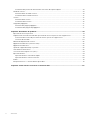 4
4
-
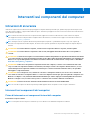 5
5
-
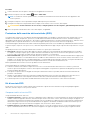 6
6
-
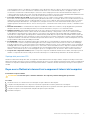 7
7
-
 8
8
-
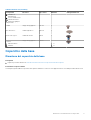 9
9
-
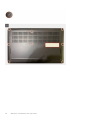 10
10
-
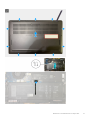 11
11
-
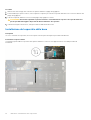 12
12
-
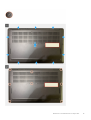 13
13
-
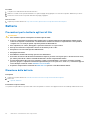 14
14
-
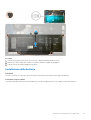 15
15
-
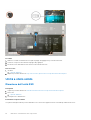 16
16
-
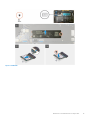 17
17
-
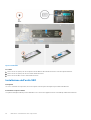 18
18
-
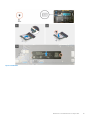 19
19
-
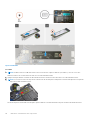 20
20
-
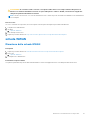 21
21
-
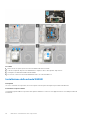 22
22
-
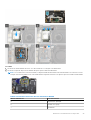 23
23
-
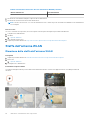 24
24
-
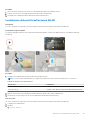 25
25
-
 26
26
-
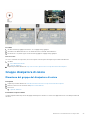 27
27
-
 28
28
-
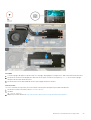 29
29
-
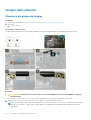 30
30
-
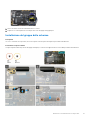 31
31
-
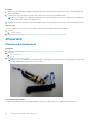 32
32
-
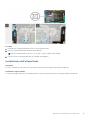 33
33
-
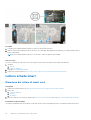 34
34
-
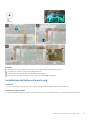 35
35
-
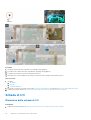 36
36
-
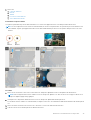 37
37
-
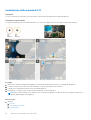 38
38
-
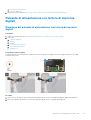 39
39
-
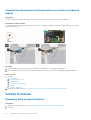 40
40
-
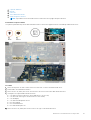 41
41
-
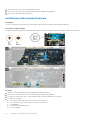 42
42
-
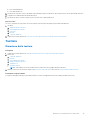 43
43
-
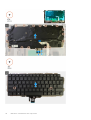 44
44
-
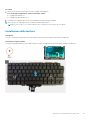 45
45
-
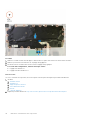 46
46
-
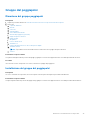 47
47
-
 48
48
-
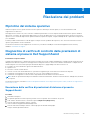 49
49
-
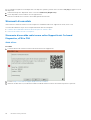 50
50
-
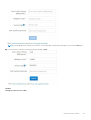 51
51
-
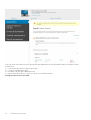 52
52
-
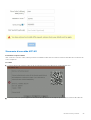 53
53
-
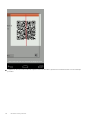 54
54
-
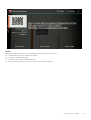 55
55
-
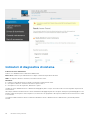 56
56
-
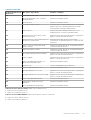 57
57
-
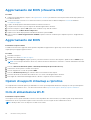 58
58
-
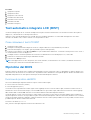 59
59
-
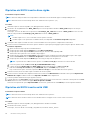 60
60
-
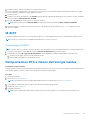 61
61
-
 62
62
-
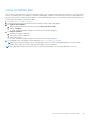 63
63
Dell Latitude 7310 Manuale del proprietario
- Tipo
- Manuale del proprietario
Documenti correlati
-
Dell Latitude 7410 Manuale del proprietario
-
Dell Latitude 7310 Manuale del proprietario
-
Dell Precision 7550 Manuale del proprietario
-
Dell Latitude 7410 Chromebook Enterprise Manuale del proprietario
-
Dell Precision 7560 Manuale del proprietario
-
Dell Precision 7760 Manuale del proprietario
-
Dell Precision 7750 Manuale del proprietario
-
Dell Latitude 5320 Manuale del proprietario
-
Dell Latitude 3420 Manuale del proprietario
-
Dell Precision 7730 Guida Rapida